So schalten Sie den iPhone-Klingelton aus
Es gibt Möglichkeiten, Verhindern Sie, dass Ihr iPhone einen Ton von sich gibt wenn Sie einen eingehenden Anruf haben. Unabhängig davon, ob Sie dies über den Hardware-Stummschalter oder die Softwareeinstellungen tun, hat das iPhone mehrere Möglichkeiten, den Klingelton auszuschalten oder zu ändern.
Die Anweisungen in diesem Artikel gelten für iPhone 7 und höher. Frühere Modelle hatten Hardware-Schalter, aber die Vibrationseinstellungen waren in Einstellungen > Geräusche.
Schalten Sie den iPhone-Klingelton mit dem Hardwareschalter aus
Die einfachste Möglichkeit, den iPhone-Klingelton auszuschalten, besteht darin, den Hardwareschalter auf der linken Seite des iPhones umzulegen. Dieser Schalter befindet sich bei den meisten iPhone-Modellen über den beiden Lautstärketasten. Dies ist der physische Stummschalter des iPhones.
Klappen Sie den Schalter nach unten, sodass die orangefarbene Anzeige am Schalter sichtbar ist, um das iPhone in den Lautlos-Modus zu versetzen. Dadurch wird auf dem Telefonbildschirm kurz ein Glockensymbol mit einer Linie angezeigt, um zu bestätigen, dass das iPhone stummgeschaltet ist.
Um den Lautlosmodus des iPhones zu beenden, klappen Sie den Schalter zur Vorderseite des iPhones nach oben und der Klingelton wird eingeschaltet. Ein weiteres Symbol auf dem Bildschirm zeigt an, dass der Telefonklingel wieder aktiv ist.

Werden Anrufe auf Ihrem Mac, iPad oder anderen Apple-Geräten angezeigt und möchten Sie diese nur auf Ihrem iPhone behalten? Lernen wie man verhindern, dass andere Geräte klingeln wenn Sie einen iPhone-Anruf erhalten.
Stellen Sie das iPhone so ein, dass es vibriert, anstatt zu klingeln
Ihr iPhone, das einen Ton abspielt, ist nicht die einzige Möglichkeit, Sie darüber zu informieren, dass ein Anruf eingeht. Wenn Sie keinen Ton hören, aber eine Benachrichtigung wünschen, verwenden Sie die haptisch-betriebene, in iOS integrierte Vibrationsoptionen. Bei ihnen vibriert das Telefon, bleibt aber ansonsten stumm, wenn ein Anruf eingeht.
Verwenden Sie die Einstellungen, um das iPhone so zu konfigurieren, dass es vibriert, um einen Anruf zu signalisieren. Gehe zu Einstellungen und wählen Sie Klänge & Haptik (oder Geräusche auf einigen älteren iOS-Versionen). Legen Sie dann diese Optionen fest:
- Beim Klingeln vibrieren steuert, ob das iPhone bei eingehenden Anrufen vibriert. Schalten Sie diese Option ein, indem Sie den Schieberegler auf Ein/Grün bewegen.
- Vibrieren auf stumm steuert, ob das Telefon vibriert, wenn ein Anruf eingeht und sich das Telefon im Ruhemodus befindet. Bewegen Sie den Schieberegler auf Ein/Grün, um die Vibration zu aktivieren.
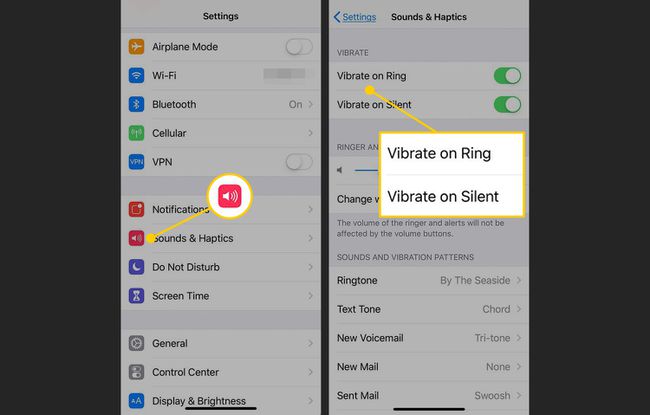
Um eine andere Art von stummer Benachrichtigung für eingehende Anrufe zu erhalten, verwenden Sie den Kamerablitz des iPhones. Erfahren Sie, wie Sie es einrichten Blitzlicht-Benachrichtigungen auf Ihrem Telefon.
iPhone-Klingelton- und Warnton-Optionen
Das iPhone bietet Einstellungen, die steuern, was passiert, wenn Sie Anrufe, SMS, Benachrichtigungen und andere Warnungen erhalten.

Um auf diese Einstellungen zuzugreifen, öffnen Sie das Einstellungen App, scrolle nach unten und tippe auf Klänge & Haptik. Mit den Optionen auf diesem Bildschirm können Sie Folgendes tun:
- Klingelton und Benachrichtigungen regelt die Klingeltonlautstärke und ob die Lautstärketasten unter dem Stummschalter die Klingeltonlautstärke steuern können.
- Klingelton legt den Standardklingelton für alle Anrufe auf dem Telefon fest. Um diese Einstellung zu überschreiben, individuelle Klingeltöne zuweisen zu Kontakten.
- Textton legt den Klingelton oder die Benachrichtigung fest, die abgespielt wird, wenn Sie eine neue Textnachricht erhalten. Dies kann überschrieben werden durch individuelle SMS-Töne zuordnen zu Kontakten.
- Neue Voicemail steuert den Ton, der abgespielt wird, wenn Sie a. empfangen Neue Voicemail.
- Neue E-Mail legt den Warnton fest, der abgespielt wird, wenn eine neue E-Mail in Ihrem Posteingang eingeht.
- E-Mail gesendet spielt einen Ton ab, um zu bestätigen, dass eine von Ihnen gesendete E-Mail tatsächlich gesendet wurde.
- Kalenderbenachrichtigungen legt den Erinnerungston fest, den Sie hören, wenn ein Termin in der Kalender-App angezeigt wird.
- Erinnerungswarnungen sind die gleichen wie Kalenderbenachrichtigungen, jedoch für die Erinnerungs-App.
- AirDrop ermöglicht den drahtlosen Austausch von Dateien mit anderen Benutzern über AirDrop. Dieser Ton wird abgespielt, wenn eine AirDrop-Übertragung angefordert wird.
- Tastaturklicks schaltet einen Schreibmaschinenton ein, wenn Sie auf dem Telefon tippen.
- Ton sperren ist das Klicken, das Sie hören, wenn die Sleep/Wake-Taste gedrückt wird. Sie können dies ein- oder ausschalten.
- Systemhaptik steuert, ob das iPhone Vibrations-Feedback für alle Arten von Bedienelementen und Aktionen auf Betriebssystemebene bietet.
Der Klingelton ist nicht stumm geschaltet, aber das Telefon klingelt immer noch nicht
Man könnte meinen, dass das Stummschalten des iPhone-Klingeltons einfach ist: Der Stummschalter ist entweder ein- oder ausgeschaltet, aber manchmal sind die Dinge ein bisschen trickreicher. Ist der Ruftonschalter des Telefons eingeschaltet, aber das Telefon klingelt immer noch nicht, wenn Anrufe eingehen? Mehrere Dinge können dies verursachen.
Die Bitte nicht stören Funktion aktiviert werden kann. Es ist auch möglich, dass Sie die anrufende Nummer blockiert, und wenn ja, die Telefon klingelt nicht.
